다른 전화 번호로 iPhone 통화를 전달하는 방법

iPhone에는 다른 번호로 쉽게 착신 전환 할 수있는 훌륭한 기능이 있습니다. 이 튜토리얼에서는 스크린 샷을 포함한 단계를 설명합니다.

당신이 나와 같다면 아직 집 전화가 있습니다… 아래의 간단한 단계에 따라 iPhone을 원하는 숫자로 전달하십시오. 이 단계는 iPhone X뿐만 아니라 원래 iPhone에서도 작동하는 것으로 확인되었습니다.
이 팁은 iPhone 사용자를위한 것이지만 프로세스는 Android 사용자에게도 동일합니다. 즉, iPhone 설정으로 나사를 조이지 않으려면 이동 통신사 코드를 사용할 수도 있습니다.
다른 전화 번호로 iPhone 통화를 전달하는 방법
1 단계 – 탭 설정 iPhone에서
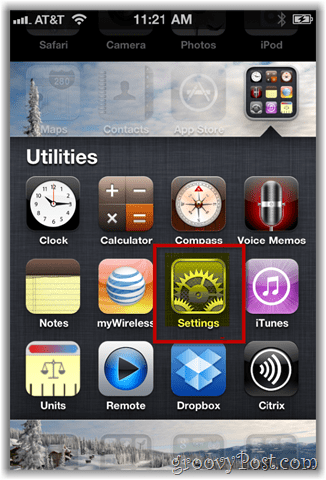
2 단계 – 탭 전화
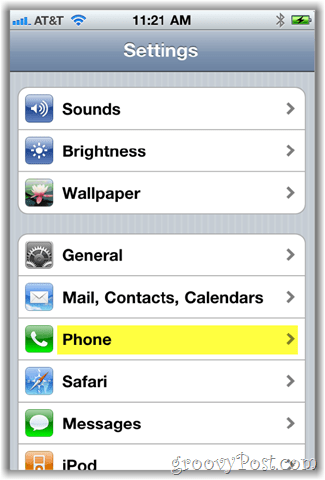
3 단계 – 탭 통화 전달
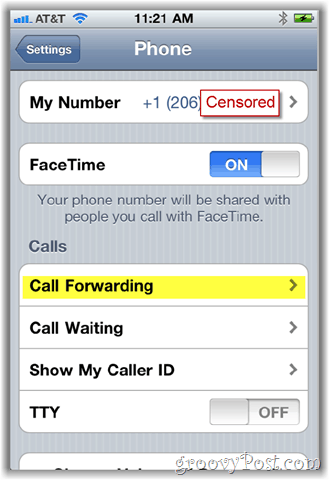
4 단계 – 탭 통화 전달 기능을 켜거나 (켜기)
참고 : 나중에 착신 전환을 비활성화하려면이 메뉴로 돌아가서 끄십시오.
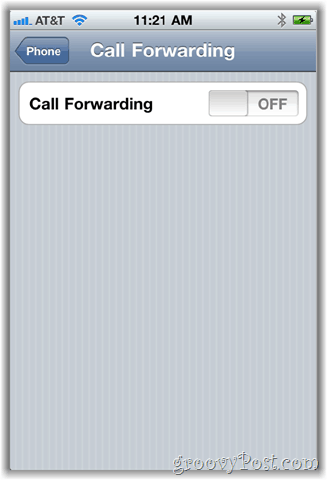
착신 전환을 전환 한 후 착신 전환옵션이 나타나고 전화를 전달할 번호를 묻습니다. 이전에이 기능을 이미 사용한 적이 있다면 iPhone을 전달한 이전 #이 표시됩니다. 이 경우라면 끝입니다. 그렇지 않은 경우 계속 5 단계.
5 단계 – 탭 를 향해서 전화를 전달할 번호를 선택하십시오.
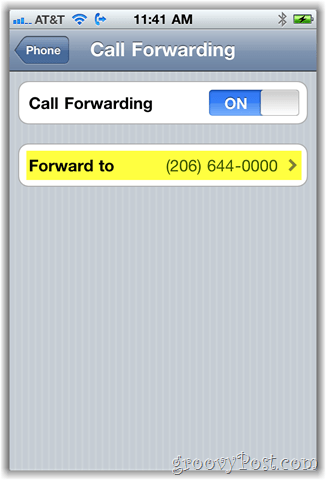
6 단계 – 입력 전화 번호 지역 번호로 시작합니다. 꼭지 통화 전달 완료되면 뒤로 버튼.
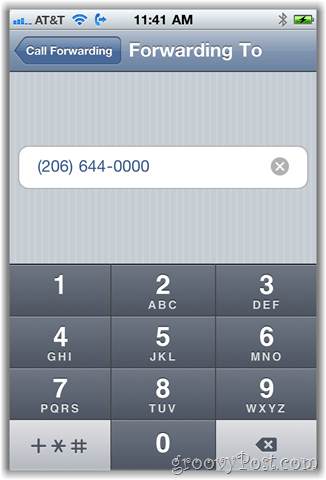
착신 통화 전환이 활성화되면 iPhone 화면 상단 막대에 새로운 전화 아이콘이 나타납니다.
이 아이콘은 휴대 전화가 다른 번호로 전달되었음을 나타냅니다. 잊지 마세요! 아내가 문자 메시지를 몇 번이나 보냈는데 전화가 아직 집으로 전달되었다고 알려줄 수 없습니다. ; )
앞에서 언급했듯이 거의 모든 휴대 전화가이동 통신사는 다른 번호로 통화를 전달할 수 있습니다. 예를 들어, AT & T, Verizon 및 Sprint는 모두 * 72 및 전화 번호를 사용하여 구형 비 스마트 폰을 전달할 수 있습니다. 예 : * 72 206 555 1212. 이것은 실제로 항상 기존 플립 폰을 하루에 다시 전달한 방법입니다.









![Google 보이스로 하와이와 알래스카로 무료 통화 [groovyNews]](/images/google/free-calls-to-hawaii-and-alaska-with-google-voice-groovynews.png)
코멘트를 남겨주세요